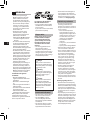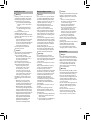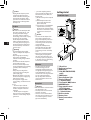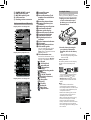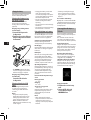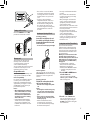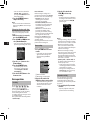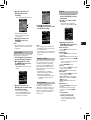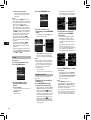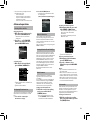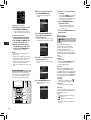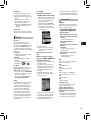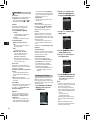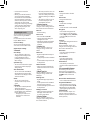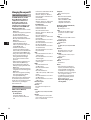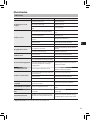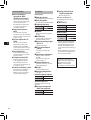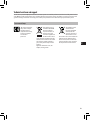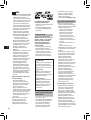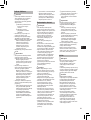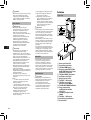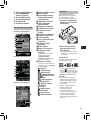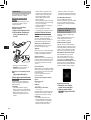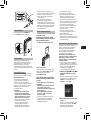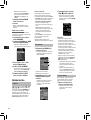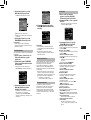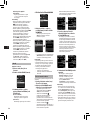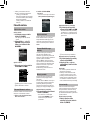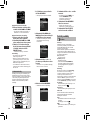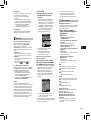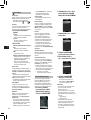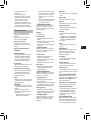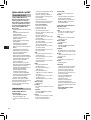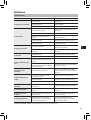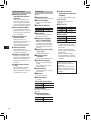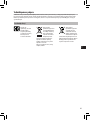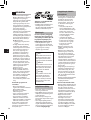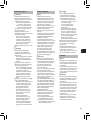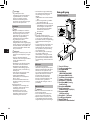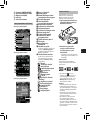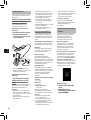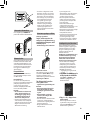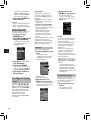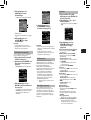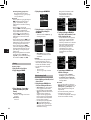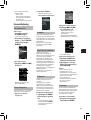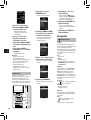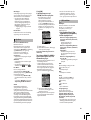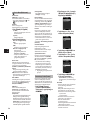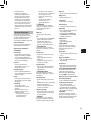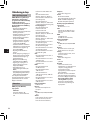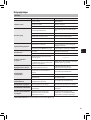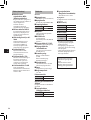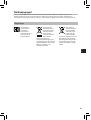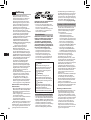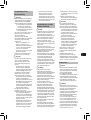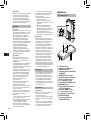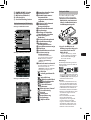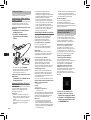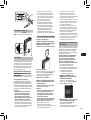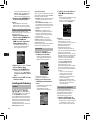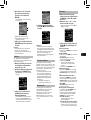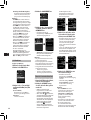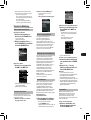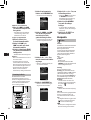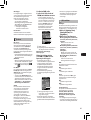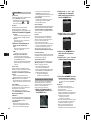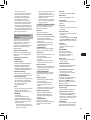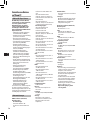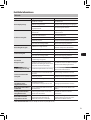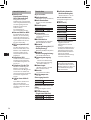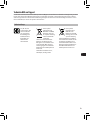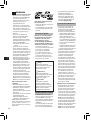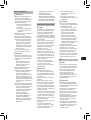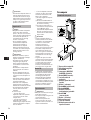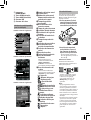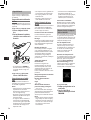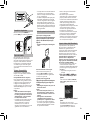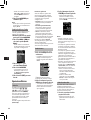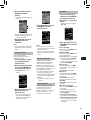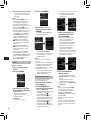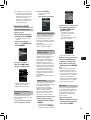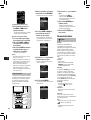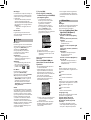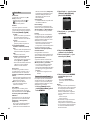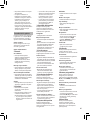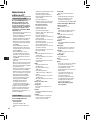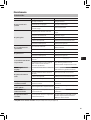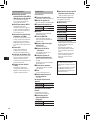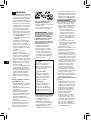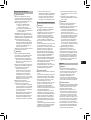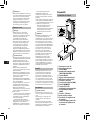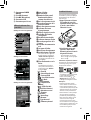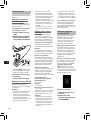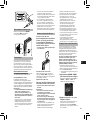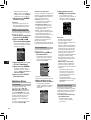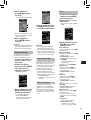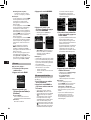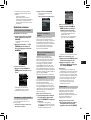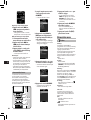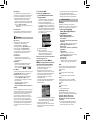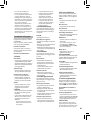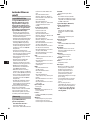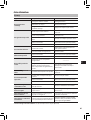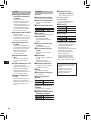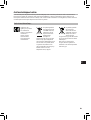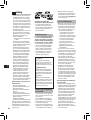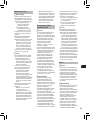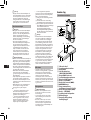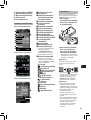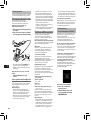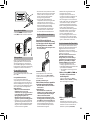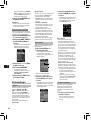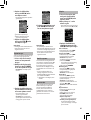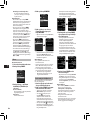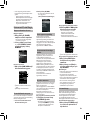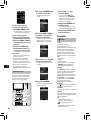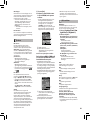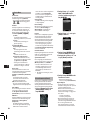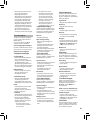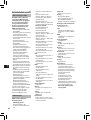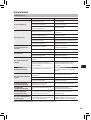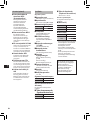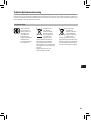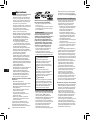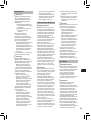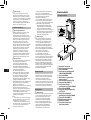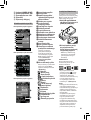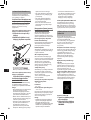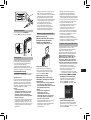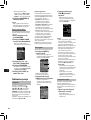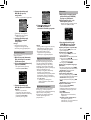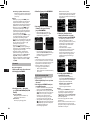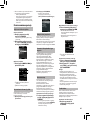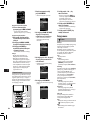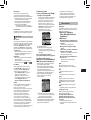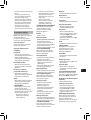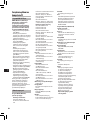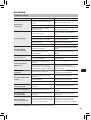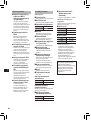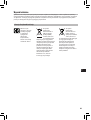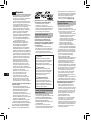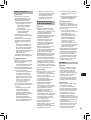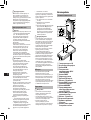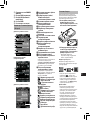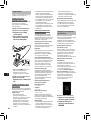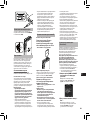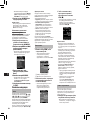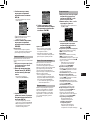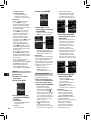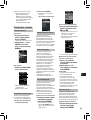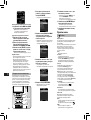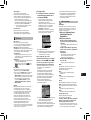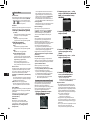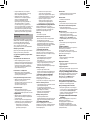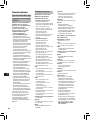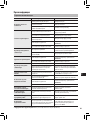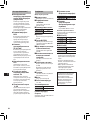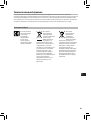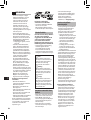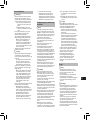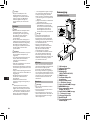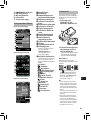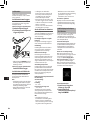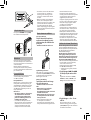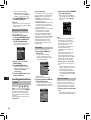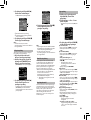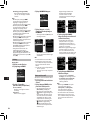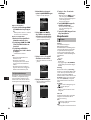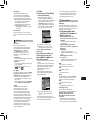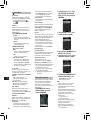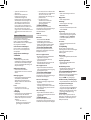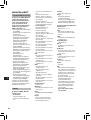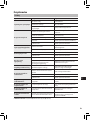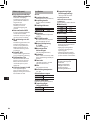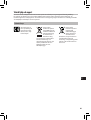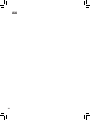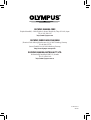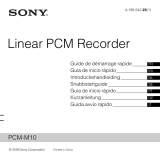Sidan laddas...
Sidan laddas...
Sidan laddas...
Sidan laddas...
Sidan laddas...
Sidan laddas...
Sidan laddas...
Sidan laddas...
Sidan laddas...
Sidan laddas...
Sidan laddas...
Sidan laddas...
Sidan laddas...
Sidan laddas...
Sidan laddas...
Sidan laddas...
Sidan laddas...
Sidan laddas...
Sidan laddas...
Sidan laddas...
Sidan laddas...
Sidan laddas...
Sidan laddas...
Sidan laddas...
Sidan laddas...
Sidan laddas...
Sidan laddas...
Sidan laddas...
Sidan laddas...
Sidan laddas...
Sidan laddas...
Sidan laddas...
Sidan laddas...
Sidan laddas...
Sidan laddas...
Sidan laddas...
Sidan laddas...
Sidan laddas...
Sidan laddas...
Sidan laddas...
Sidan laddas...
Sidan laddas...
Sidan laddas...
Sidan laddas...
Sidan laddas...
Sidan laddas...
Sidan laddas...
Sidan laddas...
Sidan laddas...
Sidan laddas...
Sidan laddas...
Sidan laddas...
Sidan laddas...
Sidan laddas...
Sidan laddas...
Sidan laddas...
Sidan laddas...
Sidan laddas...
Sidan laddas...
Sidan laddas...
Sidan laddas...
Sidan laddas...
Sidan laddas...
Sidan laddas...
Sidan laddas...
Sidan laddas...
Sidan laddas...
Sidan laddas...
Sidan laddas...
Sidan laddas...
Sidan laddas...
Sidan laddas...
Sidan laddas...
Sidan laddas...
Sidan laddas...
Sidan laddas...
Sidan laddas...
Sidan laddas...
Sidan laddas...
Sidan laddas...
Sidan laddas...
Sidan laddas...
Sidan laddas...
Sidan laddas...
Sidan laddas...
Sidan laddas...
Sidan laddas...
Sidan laddas...
Sidan laddas...
Sidan laddas...
Sidan laddas...
Sidan laddas...
Sidan laddas...
Sidan laddas...
Sidan laddas...
Sidan laddas...
Sidan laddas...
Sidan laddas...
Sidan laddas...
Sidan laddas...
Sidan laddas...
Sidan laddas...
Sidan laddas...
Sidan laddas...
Sidan laddas...
Sidan laddas...
Sidan laddas...
Sidan laddas...
Sidan laddas...
Sidan laddas...
Sidan laddas...
Sidan laddas...
Sidan laddas...
Sidan laddas...
Sidan laddas...
Sidan laddas...
Sidan laddas...
Sidan laddas...
Sidan laddas...
Sidan laddas...
Sidan laddas...
Sidan laddas...
Sidan laddas...
Sidan laddas...
Sidan laddas...
Sidan laddas...
Sidan laddas...
Sidan laddas...
Sidan laddas...
Sidan laddas...
Sidan laddas...
Sidan laddas...
Sidan laddas...
Sidan laddas...
Sidan laddas...
Sidan laddas...
Sidan laddas...
Sidan laddas...
Sidan laddas...
Sidan laddas...
Sidan laddas...
Sidan laddas...
Sidan laddas...
Sidan laddas...
Sidan laddas...
Sidan laddas...
Sidan laddas...
Sidan laddas...
Sidan laddas...
Sidan laddas...
Sidan laddas...
Sidan laddas...
Sidan laddas...
Sidan laddas...
Sidan laddas...
Sidan laddas...
Sidan laddas...
Sidan laddas...
Sidan laddas...
Sidan laddas...
Sidan laddas...
Sidan laddas...
Sidan laddas...

164
EN CS DA DE ES FR NL PL RU SV
• Tack för att du köpte en digital
diktafon från Olympus. Läs dessa
instruktioner för information
om hur produkten används på
ett korrekt och säkert sätt. Ha
instruktionerna till hands för
framtida användning. För att
säkerställa lyckade inspelningar,
rekommenderar vi att du testar
inspelningsfunktionen och volymen
innan du spelar in.
• Den här bruksanvisningen är en
kort variant. Om du vill få fullständig
information kan du ladda ner den
kompletta, avancerade versionen av
bruksanvisningen* (i PDF-format)
från OLYMPUS webbplats.
* Tillgänglig på engelska, franska
och tyska.
• Innehållet i detta dokument kan
ändras i framtiden utan förbehåll.
Kontakta vår kundservice för den
senaste informationen angående
produktnamn och modellnummer.
• Bilderna av skärmen och diktafonen
som visas i denna handbok kan skilja
sig från den faktiska produkten.
Innehållet i detta dokument
har sammanställts med yttersta
noggrannhet, men om du trots det
hittar någon oklar punkt, något
fel eller utelämnade, ber vi dig att
kontakta vår kundservice.
• Allt ansvar för passiva skador eller
skador av något annat slag på grund
av dataförlust som uppstått på grund
av en skada på produkten, reparation
som utförts av någon annan än
Olympus eller en auktoriserad
Olympus-serviceinrättning, eller
någon annan orsak är undantaget.
Varumärken och registrerade
varumärken
• Microsoft och Windows är
registrerade varumärken som tillhör
Microsoft Corporation.
• Macintosh är ett varumärke som
tillhör Apple Inc.
• Intel är ett registrerat varumärke som
tillhör Intel Corporation.
• SD och microSD är varumärken som
tillhör SD Card Association.
• SDHC och microSDHC är varumärken
som tillhör SD Card Association.
Andra produktnamn och varumärken
som omnämns i detta dokument kan
vara varumärken eller registrerade
varumärken som tillhör sina
respektive ägare.
Introduktion
SV
Säkerhetsföreskrifter
Innan du använder din nya diktafon
ska du läsa denna handbok
noggrant för att säkerställa att du
vet hur du använder produkten
på ett säkert och korrekt sätt.
Behåll denna bruksanvisning på en
lättåtkomlig plats för framtida bruk.
•
Varningssymbolerna indikerar viktig
information gällande säkerhet.
För att skydda dig själv och andra
från personskador eller skador på
egendom är det viktigt att du alltid läser
varningarna och informationen som ges.
• I den här bruksanvisningen
används engelska som OSD-språk i
illustrationerna och förklaringarna.
Du kan ställa in språket på
diktafonens display. För mer
information, se ”Language(Lang)”.
Att observera beträffande
användningsmiljön
• För att skydda högprecisionstekniken
som finns i denna produkt ska du
aldrig lämna diktafonen på de
platser som anges nedan, oavsett om
produkten används eller förvaras.
−
Platser där temperaturen och/eller
luftfuktigheten är hög eller växlar extremt
mycket. I direkt solljus, på stränder, i låsta
bilar eller nära andra värmekällor (ugn,
värmeelement etc.) eller luftfuktare.
− Nära brännbara föremål eller
explosiva ämnen.
− På fuktiga platser, till exempel
badrum eller utomhus i regn.
− På platser där den kan utsättas för
kraftiga vibrationer.
• Låt inte diktafonen falla och utsätt den
inte för kraftiga stötar eller vibrationer.
•
Diktafonen kanske inte fungerar som
den ska om den används på platser
där den utsätts för ett magnetisk/
elektromagnetisk fält, radiovågor eller
högspänning, t.ex. nära en TV-apparat,
mikrovågsugn, videospel, högtalare, en
stor bildskärmsenhet, TV-/radiomaster
eller sändarmaster. I sådana fall ska du
stänga av diktafonen och sätta på den
igen innan du fortsätter använda den.
• Undvik att spela in eller spela upp
i närheten av mobiltelefoner eller
annan trådlös utrustning, eftersom
de kan orsaka störningar och brus.
Om du erfar brus går du till en
annan plats eller flyttar diktafonen
bort från sådan utrustning.
• Använd inte organiska
lösningsmedel som till exempel sprit
eller thinner för att rengöra enheten.
Varning gällande dataförlust:
•
Innehåll som spelats in i minnet kan
förstöras eller raderas av misstag, på
grund av fel på enheten eller under
reparationsarbete. Du rekommenderas
att säkerhetskopiera och spara viktigt
innehåll på annan media som till
exempel en hårddisk på en dator.
• Olympus ansvarar inte för passiva
skador eller skador av något slag
som uppstår p.g.a. att produkten
är defekt, reparationer som utförs
av någon annan tredje part än
Olympus, en servicestation som
auktoristerats av Olympus eller
något annat skäl.
f Fara
Om produkten används utan
att hänsyn tas till informationen
som ges under denna symbol
kan det leda till allvarliga
personskador eller dödsfall.
f Varning
Om produkten används utan
att hänsyn tas till informationen
som ges under denna symbol
kan det leda till personskador
eller dödsfall.
f Se upp
Om produkten används utan
att hänsyn tas till informationen
som ges under denna symbol
kan det leda till personskador,
skador på utrustning och förlust
av värdefulla data.
Konventioner som används i denna
handbok
• Ordet ”kort” används för att hänvisa
till SD-kortet och microSD-kortet.
• Ordet ”ODMS” används för att
hänvisa till programvaran Olympus
Dictation Management System i
Windows-miljö.
• Ordet ”DSS Player” används för
att hänvisa till DSS Player i Apple
Macintosh-miljö.
För kunder som har köpt
standardversionen DS-7000:
• med diverse medföljande tillbehör
från DS-7000-versionen.
Om du behöver tillbehör som inte
är inkluderade köper du dem separat.

165
EN CS DA DE ES FR NL PL RU SV
Hantera diktafonen
f Varning:
• Håll röstinspelaren utom räckhåll
för bebisar och små barn för att
undvika följande farliga situationer
som kan orsaka allvarliga skador:
1 Av misstag sväljer batteriet,
minneskort eller andra små
delar.
2 Olyckshändelser där man
skadas av diktafonens rörliga
delar.
• Du får inte demontera, reparera
eller modifiera enheten själv.
• Använd endast SD/SDHC,
microSD-/microSDHC-minneskort.
Använd aldrig andra typer av kort.
Om du av misstag sätter i en
annan typ av minneskort i
diktafonen ska du kontakta en
auktoriserad distributör eller
servicecenter. Försök inte ta bort
kortet med kraft.
• Använd inte enheten medan du
framför ett fordon.
f Se upp:
• Avbryt omedelbart användningen
av diktafonen om du upptäcker
några ovanliga lukter, brus eller rök
runt den.
Ta aldrig bort batterierna med
dina bara händer eftersom
det kan leda till eldsvåda eller
brännskador på dina händer.
• Lämna inte diktafonen på platser
där den utsätts för extremt höga
temperaturer.
Om du gör det kan det leda till
att delar försämras och under
vissa omständigheter kan det
leda till att diktafonen börjar
brinna. Täck inte över laddaren
eller nätadaptern medan de
används. Detta kan leda till
överhettning som orsakar
eldsvåda.
• Hantera diktafonen försiktigt för att
undvika att få brännskador.
− Om diktafonen innehåller
metalldelar kan överhettning
leda till att man får brännskador
även vid låga temperaturer. Var
uppmärksam på följande:
− När den används under en
lång tidsperiod kan diktafonen
blir varm. Om du då håller i
diktafonen kan du bränna dig.
− På platser med extremt låga
temperaturer kan temperaturen
på diktafonens hölje bli lägre än
omgivningens temperatur. Använd
om möjligt handskar när du hanterar
diktafonen vid låga temperaturer.
Försiktighetsåtgärder vid hantering
av batteriet
f Fara:
• I den här röstinspelaren används
ett speciellt litium-Ion-batteri från
Olympus. Ladda batteriet med den
angivna nätadaptern eller laddaren.
Använd inte några andra typer av
nätadaptrar eller laddare.
• Batterier ska aldrig utsättas för
eld, uppvärmning, kortslutas eller
demonteras.
• Man ska aldrig hetta upp eller
bränna upp batterier.
• Var försiktig när du bär med dig
eller förvarar batterier för att
förhindra att de kommer i kontakt
med några metallföremål som till
exempel juveler, nålar, klämmor etc.
• Följ noga alla anvisningar beträffande
användning av batterierna för att
förhindra att batteriläckage uppstår
eller att kontakterna skadas. Försök
aldrig plocka isär, modifiera eller löda
på något batteri etc.
• Om du får batterivätska i ögonen
ska du omedelbart spola ögonen
med rent, kallt, rinnande vatten och
omedelbart söka upp läkarvård.
f Varning:
• Förvara alltid batterierna torrt.
• Om laddningsbara batterier inte
har laddats upp inom den angivna
tiden ska du sluta ladda dem och
sluta använda dem.
• Använd inte ett batteri om det har
sprickor eller är trasigt.
• Utsätt aldrig batterier för starka stötar
eller kontinuerliga vibrationer.
• Om ett batteri läcker, blir missfärgat,
deformerat eller onormalt på något
sätt under användning ska du sluta
använda diktafonen.
• Om ett batteri läcker och du får vätska
på dina kläder eller huden ska du ta
av kläderna och spola det berörda
området med rent, rinnande, kallt
vatten. Sök omedelbart upp läkarvård
om vätskan bränner din hud.
• Förvara batteriet utom räckhåll för
barn.
• Om du observerar någonting
ovanligt när du använder denna
produkt, t.ex. ovanligt ljud, onormal
värme, rök eller att det luktar bränt.
1 ta omedelbart ur batteriet och
var försiktig så du inte bränner
dig och;
2 kontakta din återförsäljare eller
lokala Olympus-representant för
service.
f Se upp:
• Det medföljande/inkluderade
uppladdningsbara batteriet får endast
användas med Olympus digitala
röstinspelare modell DS-7000.
− Det finns risk för explosion om
batteriet byts ut mot en felaktig
batterityp.
−
Kassera ett använt och förbrukat
batteri i enlighet med anvisningarna.
− Återvinn uttjänta batterier för
att hjälpa till att hushålla med
jordens resurser. När du kasserar
förbrukade batterier bör du alltid
täcka över polerna och följa lokala
lagar och bestämmelser vad
gäller kassering och återvinning.
• Ladda alltid ett uppladdningsbart
batteri när du använder det första
gången eller om det inte har
använts under en lång tid.
•
Uppladdningsbara batterier
har en begränsad livslängd. När
användningstiden blir avsevärt
kortare - även om batteriet är
fulladdat - ska du ersätta det med
ett nytt.
Vagga
f Fara:
• Anslut aldrig nätadaptern eller
strömkabeln när din hand är blöt.
Det kan leda till elstötar eller
personskador.
• Använd endast den medföljande
nätadaptern med vaggan.
Användning med andra nätadaptrar
kan leda till överhettning, brand
eller fel.
f Varning:
•
Du får aldrig demontera, modifiera eller
reparera vaggan själv. Det kan leda till
brand, elstötar eller personskador.
• Använd aldrig vaggan på platser
där den kan komma i kontakt med
vätskor. Om dockningsstationen
blir blöt kan det leda till brand eller
elstötar.
• Tappa inte vaggan och utsätt den
inte för stötar. Detta kan leda till
skador, brand eller elstötar.
• Ta inte på kontakten och för inte in
metalltrådar eller liknande föremål i
något av uttagen. Detta kan leda till
brand eller elstötar.

166
EN CS DA DE ES FR NL PL RU SV
f Se upp:
• Koppla ur nätadaptern eller
strömkabeln från vaggan och
nätuttaget om den inte används
under en längre tid. Om denna
säkerhetsåtgärd inte följs och
vaggan skadas, kan det leda till
brand.
Nätadapter
f Fara:
• Använd alltid en nätadapter med
rätt spänning (AC 100–240 V).
Användning av annan spänning
kan leda till brand, explosion,
överhettning, elstötar eller
personskador.
• För din säkerhet ska du koppla ur
nätadaptern från nätuttaget innan
du utför underhåll eller rengöring.
Kontakten får aldrig kopplas in
eller kopplas ur med en blöt hand.
Det kan leda till elstötar eller
personskador.
f Varning:
• Försök inte att demontera, reparera
eller modifiera nätadaptern på
något sätt.
• Se till att främmande föremål som
vatten, metall eller brännbara
substanser inte kommer in i
produkten.
• Fukta inte nätadaptern och rör den
inte med en blöt hand.
• Använd inte nätadaptern i närheten
av brännbara gaser (inkl. bensin och
thinner).
• Stoppa alltid inspelningen innan du
stoppar i eller drar ur elkontakten ur
vägguttaget.
• När nätadaptern inte används
bör du dra ur elkontakten ur
vägguttaget.
• Använd bara elnät med rätt
spänning, enligt anvisningarna på
adaptern.
Om:
• ... nätadapterns interna delar
exponeras eftersom adaptern har
tappats eller skadats på annat sätt:
• ... nätadaptern har tappats i vatten,
eller om vatten, metall, brännbara
ämnen eller andra främmande
föremål kommer in i adaptern:
• ... om du upptäcker något ovanligt
när du använder nätadaptern, till
exempel ovanligt ljud, onormal
värme, rök eller att det luktar bränt:
1 rör inte någon av de exponerade
delarna;
2 koppla omedelbart ur kontakten
från nätuttaget och;
3 kontakta din återförsäljare eller
lokala Olympus-representant
för service. Fortsatt användning
av nätadaptern under dessa
omständigheter kan leda till
elstötar, brand eller personskada.
f Se upp:
• Använd inte nätadaptern om
kontakten är skadad eller om
kontakten inte är helt ansluten till
nätuttaget. Det kan leda till brand,
överhettning, elstötar, kortslutning
eller materiella skador.
• Koppla ur nätadaptern från
nätuttaget när den inte används.
Om denna säkerhetsåtgärd inte
följs, kan det leda till brand,
överhettning eller elstötar.
• Se till att hålla i kontakten när den
dras ut från nätuttaget. Böj inte
kabeln för mycket och ställ inga
tunga föremål på den. Det kan leda
till brand, överhettning, elstötar
eller materiella skador.
LCD-skärm
• LCD:n som används till skärmen är
tillverkad med högprecisionsteknik.
Men svarta eller ljusa prickar
kan ändå visas på LCD-skärmen.
Beroende på skärmens egenskaper
eller ur vilken vinkel du tittar på den
så kan prickarna på skärmen vara av
olika färger och ha olika ljusstyrka.
Detta är normalt och är inte ett
tekniskt fel.
Minneskort
f Varning:
• Rör inte kortets kontakter. Det kan
skada kortet.
• Placera inte kortet på platser med
statisk elektricitet.
• Förvara kortet på en plats som är
utom räckhåll för barn. Kontakta en
läkare med detsamma om någon
råkar svälja kortet.
Komma igång
Identifikation av delar
6
7
$
1
2
3
4
!
8
9
5
@
0
)
(*
&
^%
-
#
1 SD-kortplats
2 Inbyggd mikrofon
3
NEW
, knapp
4 Glidreglage
(REC/STOP/PLAY/REV)
5
ERASE
-knapp
6 Indikatorlampa för
inspelning
7 Display (LCD-panel)
8
+
(Volume), knapp
9 Spola framåt (9) knapp
0
OK/MENU
-knapp
! Programmerbar smart-
knapp (
F1
,
F2
,
F3
)
@ Spola bakåt (0) knapp
#
–
(Volume), knapp
$ Inbyggd högtalare
% Batteriskydd
^ Frigöringsknapp för
batteriskydd

167
EN CS DA DE ES FR NL PL RU SV
Displayens statusindikatorer (LCD-panel)
Installera batteriet
Den här röstinspelaren ska användas
med ett litium-Ion-batteri från Olympus
(LI-42B). Använd inte några andra typer
av batterier.
1 Tryck försiktigt ned på
batteriskyddet och öppna
batteriskyddet enligt bilden nedan.
0
!
#
@
%
$
1
2
9
4
5
6
7
8
3
Display för inspelningsläge
Display för uppspelningsläge
1 Aktuellt filnamn
2 Aktuell mapp
3
Aktuellt filnummer/Totalt
antal inspelade filer i mappen
4 Förfluten inspelningstid
5 Indikator för återstående
minne
6 Återstående inspelningstid
7 Indikator för nivåmätare
8 Display för knappguide
9 Indikator för diktafonens
status
0 Aktuell uppspelningstid
! Indikator för bokmärke
@ Stapelindikator för
uppspelningsposition
# Indikator för röstkommentar
$ Fillängd
% Inspelningsdatum och tid
^ Glidreglageguide
Du kan visa glidreglageguiden
genom att använda
”Glidreglageguide” i de
anpassade funktionerna i
programvaran ODMS.
& Område för filinformation
Information om den aktuella filen
kan visas genom att använda
funktionen ”Visa” i programvaran
ODMS.
[]: SD-kort
[ ]: SD Kortlås
[ ]: microSD-kort
[ ]: Mikrofonkänslighet
[ ]: Inspelningsläge
[ ]: Batteri
[ ]: VCVA (Variable
Control Voice Actuator)
[]: Väntar
[ ]: Krypterings
[]: Prioritets
[]:
Raderingsskydd
[]: Författar-ID
[]: Arbetstyp
[ ]: Postalternativ
2 För in batteriet med korrekt polaritet
enligt anvisningarna på bilden och
stäng sedan batteriskyddet.
•
Stoppa in batteriet genom att skjuta
in det i riktning A samtidigt som
du trycker det nedåt i riktning B.
Batteriindikator:
Batteriindikatorn på displayen
minskar allt eftersom batteriets ström
förbrukas.
• När [
] visas på displayen ska
du snarast möjligt ladda batteriet.
När batteriets laddning är låg så
kommer [
s
] och [Battery Low]
att visas på displayen och
röstinspelaren stängs av.
Obs:
• Slå av röstinspelaren innan du tar
ut batteriet. Om du tar ut batteriet
medan röstinspelaren fortfarande
är på kan det uppstå tekniska fel
eller så kan filerna bli korrupta eller
raderas.
• Ta ut batteriet ur röstinspelaren om
du inte ska använda den under en
längre tid.
• Efter att ha tagit bort batteriet ur
röstinspelaren så kanske du måste
ställa in tiden och datumet igen.
Du måste göra detta om inspelaren
är utan batteri i mer än 15 minuter
eller om du tar ut batteriet ur den
direkt efter att du satt i det.
^
&
Display för inspelningsläge
&
POWER (ON/OFF),
strömbrytare
*
EAR
-uttag (Hörlurar)
(
MIC
-uttag (Mikrofon)
) USB-kontakt
- Anslutning för vagga

168
EN CS DA DE ES FR NL PL RU SV
• Laddningen via USB-kabeln
kanske inte fungerar som den ska
beroende på den strömkapacitet
som USB-porten på datorn har.
Använd nätadaptern istället.
• Röstinspelaren får inte ställas i eller
tas ut från vaggan när den används.
• Ladda inte röstinspelaren när USB-
hubben är ansluten.
• Sätt inte i och ta inte bort batteriet
om USB-kabeln är ansluten.
Använda litium-Ion-batteriet
Det medföljande batteriet får endast
användas med Olympus röstinspelare
DS-7000. Använd dem aldrig med
annan utrustning.
Försiktighetsåtgärder vad gäller
batteriet:
Läs följande anvisningar noggrant
innan du börjar använda batteriet.
Urladdning:
Laddningsbara batterier laddas ur
när de inte används. Ladda dem
regelbundet före användning.
Batteriernas livslängd:
De laddningsbara batteriernas
prestanda försämras med tiden. När
användningstiden blir kortare även
om batteriet är fulladdat, under de
angivna förhållandena, så bör du byta
ut batteriet mot ett nytt.
Användningstemperatur:
Laddningsbara batterier är kemiska
produkter. Batteriernas effektivitet
kan variera även om de används inom
rekommenderat temperaturintervall.
Detta är en naturlig egenskap för
sådana produkter.
Rekommenderat temperaturintervall
för användning:
Vid användning:
0°C - 42°C
Laddning:
5°C - 35°C
Förvaring under längre tid:
–20°C - 60°C
Användning av batteriet utanför
det angivna temperaturintervallet
kan leda till minskad effektivitet och
kortare batterilivslängd.
Obs:
• Följ alltid lokala lagar och
bestämmelser när laddningsbara
batterier kasseras. Kontakta ditt
lokala återvinningscenter och fråga
om gällande kasseringsmetoder.
Kraftförsörjning via nätadaptern
eller USB-kabeln
Använd nätadaptern eller USB-kabeln
när spelar in under en längre tid.
”Standardversionen” av modellen DS-
7000 inkluderar varken dockningsstation
eller nätadapter (tillval).
Använda nätadaptern:
Anslut nätadaptern till ett nätuttag och
anslut kontakten till röstinspelaren via
dockningsstationen. Stäng alltid av
röstinspelaren innan du ansluter den
till elnätet.
Känna av onormal spänning:
Om röstinspelaren känner av en
likströmsspänning som ligger utanför
den tillåtna spänningen (4,4 till
5,5 V), visas [Power Supply Error
Remove Power Plug] på displayen
och apparaten slutar att fungera.
Om en onormal spänning upptäcks
kommer röstinspelaren inte att kunna
användas. Använd nätadaptern.
• Om batteriet inte är helt urladdat
ska du skydda det mot kortslutning
(genom att t.ex. tejpa över
kontakterna) innan det kasseras.
För kunder i Tyskland:
Olympus har ett kontrakt med GRS
(Joint Battery Disposal Association)
i Tyskland för att försäkra miljöriktig
kassering.
Använda USB-kabeln:
1 Kontrollera att röstinspelaren
befinner sig i läget STOP.
2 Anslut USB-kabeln till
röstinspelaren medan du trycker på
knappen
OK/MENU
.
Ladda batteriet
Ladda batteriet fullt innan du
använder det (det tar cirka 2 timmar
och 30 minuter).
Ladda batteriet med vaggan
”Standardversionen” av modellen DS-
7000 inkluderar varken vagga eller
nätadapter (tillval).
Ladda med vaggan och nätadaptern:
1 Anslut nätadaptern till vaggan.
2 Tryck röstinspelaren hela vägen ned
i vaggan enligt bilden.
• Indikatorlampan CHARGE tänds när
laddningen påbörjas och släcks när
laddningen är klar.
Ladda med vaggan och USB-kabeln:
Anslut USB-kabeln till vaggan.
Ladda direkt via USB-kabeln
Efter att ha stoppat i batteriet i
röstinspelaren kan du ladda den
genom att ansluta USB-kabeln till
röstinspelaren.
Obs:
• Ladda batteriet ofta under den första
användningstiden. Batteriet uppnår
sin optimala prestanda efter ett antal
laddnings-/urladdningscykler.
• Andra batterimodeller än den som
medföljer får inte laddas.
1
2

169
EN CS DA DE ES FR NL PL RU SV
Slå på röstinspelaren
För brytaren POWER till läget [ON]
för att aktivera röstinspelaren.
Minneskort
Det finns två typer av minneskort i
den här röstinspelaren: ett microSD-
kort som internminne och ett SD-kort
som extraminne.
Om du skulle få problem med
röstinspelaren kan du utan problem
plocka ut innehållet från båda korten
på ett säkert sätt.
Kompatibla kort
Röstinspelaren har stöd för kort med
en minneskapacitet på mellan
512 MB och 32 GB.
Kompatibla kort
Om du vill se en lista över kort som är
kompatibla med röstinspelaren går
du till Olympus-webbplatsen för ditt
land eller din region eller kontaktar
den Olympus-återförsäljare där du
köpte produkten.
Observera:
• När ett kort initieras (formateras)
ska du kontrollera att det inte
redan finns några viktiga data
på kortet. Initiering raderar all
befintlig data på kortet.
• I vissa fall kan röstinspelaren inte
känna igen kort som har formaterats
(initierats) av en annan enhet, t.ex.
en dator. Formatera korten med
röstinspelaren innan de används.
Ställa in tid och datum [Time & Date]
Om du i förväg ställer in tid och datum,
sparas automatiskt informationen om
när filen spelades in, för varje fil. Genom
att i förväg ställa in tid och datum
förenklas filhanteringen.
När du använder röstinspelaren för
första gången efter köpet, eller när
batteriet har suttit i apparaten när den
inte har använts under en lägre tid, så
kommer [
Set Time & Date
] att visas.
• Om du vill få fullständig information
kan du ladda ner den kompletta,
avancerade versionen av
bruksanvisningen* (i PDF-format)
från OLYMPUS webbplats.
* Tillgänglig på engelska, franska
och tyska.
1 Tryck på knappen 9 eller 0
för att välja objekt som ska ställas
in.
Välj mellan alternativen »Hour»,
»Minute», »Year», »Month» och
»Day» med en blinkande punkt.
• Kortet har ett serviceliv. När slutet
på servicelivet nås, avaktiveras
skrivning eller radering av data
på kortet. I sådant fall ska kortet
ersättas.
• Om du använder en kortadapter
för PC som är kompatibel med
kortet för att spara eller radera data
på kortet kan kortets maximala
inspelningstid minskas. Återfå
kortets ursprungliga inspelningstid
genom att initiera/formatera kortet
i röstinspelaren.
Föra in och mata ut ett SD-kort
Föra in ett SD-kort
För in SD-kortet helt i kortplatsen,
med kortet i den riktning som visas
på bilden nedan, tills det klickar fast
på sin plats.
• Håll kortet rakt när det förs in.
Igenkänning av kortet
När du har satt i SD-kortet kommer
meddelandet [Please Wait] att blinka
på displayen tills röstinspelaren
känner igen SD-kortet.
Mata ut ett SD-kort
Tryck SD-kortet inåt för att låsa upp
det och låt det matas ut.
• Håll kortet rakt och dra ut det.
Obs:
• Om kortet förs in åt fel håll
eller med en vinkel kan
kontaktområdet skadas eller leda
till att kortet fastnar.
• Om kortet inte förs in hela vägen
in i kortplatsen kanske data inte
skrivs på kortet.
• När ett oformaterat kort sätts
in i kortplatsen så kommer
röstinspelaren automatiskt att visa
menyn med formateringsalternativ.
• Använd enbart kort som
formaterats med röstinspelaren.
•
Ta aldrig ut ett kort medan röstinspelaren
är igång eftersom detta kan göra att
uppgifterna på kortet skadas.
• Släpp inte upp fingret för fort när du
trycker in kortet för att mata ut det:
kortet kan hoppa upp för snabbt
och flyga ut ur kortplatsen.
• Internminnet i den här
röstinspelaren är ett microSD-kort.
microSD-kort sitter i röstinspelaren
när den levereras från fabriken.
• Röstinspelaren kanske inte känner
igen kortet även om det anges att den
är kompatibel med den typen av kort.
• Kortets behandlingskapacitet
försämras när du sparar och radera
data från det många gånger. Om
detta inträffar formaterar du kortet.
2 Tryck på knappen + eller − för att
ställa in.
Du kan välja mellan 12- och 24-
timmars visning genom att trycka
på F2 (24H)-knappen när du ställer
in timmar och minuter.

170
EN CS DA DE ES FR NL PL RU SV
3 För glidreglaget till läget
STOP
(4)
för att stoppa inspelning.
• Om du vill lägga till ytterligare
inspelningar till samma fil för du
glidreglaget till läget REC (s)
igen.
a
b
Obs:
• Under inspelningen kommer ett
pip att höras när återstående
inspelningstid når 60 sekunder,
30 sekunder och 10 sekunder.
• När den återstående
inspelningstiden är mindre än
30 minuter kommer den
återstående minnesstapeln att
ändra färg.
• När återstående inspelningstid
når 60 sekunder kommer
inspelningsindikatorn att börja
blinka. Lampan kommer att blinka
snabbare när inspelningstiden
minskar från 30 till10 sekunder.
• [Memory Full] eller [Folder Full]
visas när minnet eller mappen är
full.
− Ta bort onödiga filer innan du
spelar in något mer eller överför
dikteringsfiler till din dator.
− Ändra inspelningsdestination
med inställningen [Card select]
eller byt till ett kort med ledigt
utrymme.
Skriv över inspelning
Du kan skriva över en fil som spelats
in tidigare genom att starta på
vilken plats i filen som helst. När du
använder överskrivning så kommer
den överskrivna delen att raderas.
1 Välj och spela filen som du vill skriva
över.
• Stoppa uppspelningen på den plats
där du vill börja överskrivningen.
a Nytt filnummer
b Återstående inspelningstid
2 För glidreglaget till läget
REC
(s)
för att starta inspelning.
• Indikatorn för inspelning tänds.
Vrid stereomikrofonen i riktning
mot den källa som ska spelas in.
Grundläggande funktioner
Inspelning
Röstinspelaren har som standard
fem mappar: [A], [B], [C], [D],
[E] och du kan välja mapp genom
att trycka på knappen F1 (FOLDER).
Dessa fem mappar kan användas
för olika typer av inspelning; Upp
till 200 meddelanden kan spelas in
per mapp.
Inspelningsläget är som standard
[DSS Pro QP].
3 Tryck på + eller − för att välja
[
Time & Date
].
4 Tryck på
OK/MENU
-knappen.
• Följande steg är samma som
steg 1 till och med steg 3 under
»Ställa in tid och datum
[Time & Date]».
5 Tryck på
F3
(
EXIT
)-knappen för att
stänga menyskärmen.
• Du kan välja ordningen för
»Month», »Day» och »Ye a r »
genom att trycka på F2 (D/M/Y)-
knappen när du ställer in dem.
3 Tryck på
OK/MENU
-knappen för
att slutföra inställningen.
Observera:
• Du kan ställa in tid och datum från
din dator med programvaran ODMS
och DSS Player.
Ändra tiden och datumet:
Om aktuell tid och datum inte är
rätt ställer du in dem med hjälp av
anvisningarna nedan.
1 Medan diktafonen är stoppad
trycker du på
OK/MENU
-knappen.
2 Tryck på 9 eller 0 för att
välja fliken [
Device Menu
].
• Du kan ändra menyvisningen
genom att flytta markören.
Inspelningsfunktion
Innan du börjar skriva över en fil som
spelats in tidigare så kan funktionen
RECORD ställas in på följande sätt:
• Append: Lägger till den nya
inspelningen i slutet av den fil som
spelats in tidigare.
• Overwrite (standard): Skriver över
och raderar delar av den fil som
spelats in tidigare genom att starta
på en vald position.
• Insert: Den inspelade filen kommer
att infogas mitt i en tidigare
inspelad fil genom att starta
från en vald inspelningsposition.
Originalfilen kommer att sparas.
Som standard är funktionen RECORD
inställd på att spela in genom att
använda alternativet ”skriv över”.
Inspelningen kommer att starta
från den aktuella positionen i den
befintliga filen.
Ny inspelning
Skapa en ny fil att spela in till.
1 Tryck på knappen
NEW
för att
skapa en ny fil.
• Det går att välja arbetstyp
från den arbetstypslista som
laddats upp genom att använda
programvaran ODMS.

171
EN CS DA DE ES FR NL PL RU SV
Handsfree-inspelning
Röstinspelaren kan användas som
en handsfree-inspelare. Om du vill
använda handsfree-funktionen så
ansluter du fotbrytaren från Olympus
(tillval) på baksidan av vaggan och
placerar röstinspelaren i vaggan.
• Om du vill få fullständig information
kan du ladda ner den kompletta,
avancerade versionen av
bruksanvisningen* (i PDF-format)
från OLYMPUS webbplats.
* Tillgänglig på engelska, franska
och tyska.
Inspelningskontroll
Du kan kontrollera dina inspelningar
genom att lyssna på vad som spelas
in, till och med medan du fortfarande
håller på att spela in. Om du vill
göra detta så pluggar du in hörlurar
i hörlursuttaget och använder
knapparna + och – för att höja eller
sänka volymen.
Uppspelning
1 Välj filen och för glidreglaget till
läget
PLAY
(`) för att starta
uppspelning.
2 Tryck på knappen
+
eller
–
för att
justera volymen.
• Volymen kan justeras från [00] till
[30].
b
a
a Använd tid för inspelning
b Sammanlagd inspelningstid för
den valda filen
3 För glidreglaget till läget
STOP
(4)
för att stoppa överskrivningen.
Obs:
• Du kan inte välja ett annat
inspelningsläge än det som ställts in
för originalfilen.
Infoga inspelning
Ytterligare inspelningar kan infogas i
filer som spelats in tidigare.
1 Välj och spela filen som du vill
infoga en ytterligare inspelning i.
2 När du spelar upp filer, trycker du
på knappen
F1
(
INSERT
) för att
infoga en ytterligare inspelning.
• [Insert Rec?] visas på displayen.
3 För glidreglaget till läget
REC
(s)
för att starta infogande av en
ytterligare inspelning.
• Indikatorn för inspelning tänds.
[Insert Rec] och återstående
inspelningstid visas om vartannat
på displayen.
4 För glidreglaget till läget
STOP
(4)
för att stoppa infogande av en
ytterligare inspelning.
Obs:
• Inspelningens tid och datum kommer
att uppdateras till uppgifterna för den
senaste inspelning som infogats.
• Du kan inte välja ett annat
inspelningsläge än det som ställts in
för originalfilen.
2 För glidreglaget till läget
REC
(s)
för att starta överskrivningen.
• Indikatorn för inspelning tänds.
3 För glidreglaget till läget
STOP
(4)
när du vill stoppa uppspelningen.
Spola ramåt (FF):
• Tryck på knappen 9 en gång när
röstinspelaren befinner sig i läget
STOP.
Spola bakåt (REW):
• Tryck på knappen 0 en gång när
röstinspelaren befinner sig i läget
STOP.
Avbryta handlingen: För
glidreglaget till ett annat läge än
STOP (4).
• Röstinspelaren startar
handlingen från den inställda
positionen.
Tryck på knappen OK/MENU.
Signal (Cue):
• Tryck in och håll ned knappen 9
när röstinspelaren befinner sig i läget
STOP eller PLAYBACK.
Avbryta handlingen:
Släpp knappen.
Granska (Rev):
• Tryck in och håll ned knappen 0
när röstinspelaren befinner sig i läget
STOP eller PLAYBACK.
Avbryta handlingen:
Släpp knappen.
• För glidreglaget till läget REV (7).
Avbryta handlingen: Släpp
glidreglaget.
Uppspelningshastighet
• Tryck på knappen F2 (SPEED) under
uppspelning.
• Uppspelningshastigheten ändras
varje gång du trycker på knappen
F2 (SPEED).
Play (spela upp):
Uppspelning med normal
hastighet.
Slow Play (spela upp sakta):
Uppspelningshastigheten sänks
(-50 %) och
”
Slow play
”
kommer
att visas.

172
EN CS DA DE ES FR NL PL RU SV
3 Tryck en gång till på
ERASE
-
knappen vid den position där du vill
avsluta delvis radering.
• Startpunkten för raderingen
(tid) som ställs in i steg 2 och
slutpunkten (tid) som ställs in i
detta steg visas om vartannat på
displayen i 8 sekunder.
• Om du låter uppspelningen pågå
till slutet av filen eller om det
finns en röstkommentar innan
det så kommer det att räknas som
slutpositionen för delraderingen.
Uppspelningen kommer att
fortsätta tills den kommer
till slutet av filen eller tills
slutpositionen för delraderingen
har bekräftats.
5 Tryck på knappen
+
och välj
[
Start
], tryck sedan på knappen
OK/MENU
.
• Visningen ändras till [Erase !] och
raderingen startar.
4 Tryck på
OK/MENU
-knappen.
Radering
Radera filer:
1 Välj filen som du vill radera.
2 Tryck på knappen
ERASE
.
Fast Play (spela upp snabbt):
Uppspelningshastigheten höjs
(+50 %) och
”
Fast play
”
kommer
att visas.
Obs:
•
Om du trycker på knappen 9
en gång när du spolar framåt eller
två gånger i stoppläget, stannar
röstinspelaren vid slutet av filen (F.Skip).
•
Om du trycker på knappen 0
en gång när du spolar bakåt eller
två gånger i stoppläget, stannar
röstinspelaren vid början av filen (B.Skip).
Om du trycker på knappen 0 inom
2 sekunder, hoppar röstinspelaren till
början av föregående fil.
•
Om du fortsätter att trycka på och hålla
ned knappen 9 när den spolar
framåt (FF), kommer röstinspelaren att
fortsätta hoppa framåt.
•
Om du fortsätter att trycka på och hålla
ned knappen 0 när den spolar
bakåt (REW), kommer röstinspelaren
att fortsätta hoppa bakåt.
• Hastigheterna för framåt- och
bakåtspolning kan justeras
mellan [Speed1] och [Speed5].
Uppspelningsljudet för framåt- och
bakåtspolning kan ställas in på [On]
eller [Off].
3 Tryck på + för att välja
[Erase in Folder] eller [File Erase].
[Erase in Folder]:
Alla filer i en mapp kan raderas
samtidigt.
[File Erase]:
Radera en fil åt gången.
• [Erase Done] visas när filen är
raderad. Filnummer tilldelas igen
automatiskt.
Obs:
• En raderad fil kan inte återställas.
• Raderingsprocessen kan ta upp
till 10 sekunder. Avbryt inte denna
process eftersom data då kan
skadas.
• Filer kan inte raderas i följande fall.
- Filer är spärrade.
- Filerna är sparade på ett spärrat
SD-kort.
Radera en del av en fil
Alla delar av en fil som du inte vill ha
kvar kan raderas.
1 Spela upp den fil som du vill radera
delar av.
2 Tryck på knappen
ERASE
på den
plats där du vill börja radera.
• När uppspelning pågår, visas
[Erase Start] på displayen.
• Om du trycker på knappen F2
( ) kommer uppspelningen att
hoppa (F.Skip) till slutet av filen
och sedan stanna. Det kommer
automatiskt att ställas in som
slutposition för delraderingen.
• Om du trycker på knappen F1
(
) kommer uppspelning
att hoppa bakåt (B. Skip) och
startas om från startposition för
delraderingen.
4 Tryck på knappen
ERASE
för att
bekräfta raderingen.
• Visningen ändras till [Partial
erasing !] och raderingen startar.
• När [Partial erase completed.]
visas på displayen har delvis
radering slutförts.
Obs:
• Om knappen ERASE inte trycks
inom 8 sekunder efter att
[Start point] och [End point]
visas om vartannat, återgår
röstinspelaren till stoppstatus.
• En raderad fil kan inte återställas.
• Raderingsprocessen kan ta upp
till 10 sekunder. Avbryt inte denna
process eftersom data då kan
skadas.

173
EN CS DA DE ES FR NL PL RU SV
Ställa in Author ID (Författar-ID) och
Work Type (Arbetstyp)
Varje fil som spelas in med röstinspelaren
inkluderar Author ID och Work Type
som en del av filhuvudet. Skapa flera
olika Author ID och Work Type på
röstinspelaren genom att använda
paketet med ODMS programvara för att
skapa och ladda upp en datalista (lista
med olika Author ID och Work Type) till
röstinspelaren. Mer information finns i
onlinehjälpen till ODMS programvara.
Som standard är Author ID inställt på
“DS7000”.
Verbal Comment (Verbal kommentar)
Röstkommentarfunktionen är bra för
att lägga till röstinstruktioner medan
du spelar in.
Det går att söka efter och spela
upp röstkommentarer med hjälp
av programvarorna ODMS och DSS
Player. Röstkommentarer är också
användbara för att ge instruktioner
till transkriberarna.
Ställa in en verbal kommentar
1 Under inspelning trycker du in och
håller ned knappen
F1
(
VERBAL
).
• Ljud som spelas in när du håller
ned knappen F1 (VERBAL) spelas
in som en röstkommentar.
Indexmarkörer
Indexmarkörer kan placeras i en fil
under inspelning eller uppspelning.
Indexmarkörer används för att
identifiera viktiga delar inom en fil på
ett snabbt och enkelt sätt.
Ställa in en indexmarkör
1 Medan diktafonen är i
inspelningsläget eller
uppspelningsläget trycker du på
F3 (INDEX)
-knappen.
Avancerade funktioner
Välja mappar och filer
Byta mappar:
1 Medan diktafonen är stoppad trycker
du på
F1
(
FOLDER
)-knappen.
• Skärmen med mapplistan visas.
2 Välj mapp genom att trycka på
knappen
+
,
–
eller
F1
(
FOLDER
)
och tryck sedan på knappen
OK/MENU
.
b
a
Välja en fil:
1 Tryck på knappen 9 eller 0
när filen visas.
a Sammanlagt antal filer i mappen
b Aktuellt filnummer
a
Hitta en verbal kommentar
2 Tryck in och håll ned knappen 9
eller 0 när du spelar upp en fil.
• Röstinspelaren stannar i 1 sekund
när den når en verbal kommentar.
• Delen med röstkommentar har en
annan färg.
Visa filinformation
Röstinspelaren kan visa flera olika
typer av information om den
aktuella filer.
1 Markera den fil som innehåller
information som du vill visa.
Enhetslåsfunktion
Åtkomst till röstinspelaren kan
begränsas genom att aktivera
enhetslåsfunktionen. Verifiering
med lösenord kan fungera som ett
skydd för dina data om röstinspelaren
tappas bort.
Lösenordet ställs in med hjälp av
programvaran ODMS.
a Del med röstkommentar
Radera en verbal kommentar
1 Tryck på knappen
ERASE
när du
spelar upp en röstkommentar.
2 Tryck på knappen
+
för att välja
[
Clear
] och tryck sedan på knappen
OK/MENU
.
Obs:
• Upp till 32 verbala kommentarer
kan användas i en fil.
• När en fil är spärrad eller skrivskyddad,
eller när SD-kortet är spärrat, kan inte
röstkommentarerna raderas.
• När röstinspelaren har ställts
in i läget DSS Classic kan inte
röstkommentarer spelas in.
• Filer kan inte delvis raderas i
följande fall.
- Filer är spärrade.
- Det går inte att göra
delraderingar av filer som har
röstkommentarer i dem.
- Filerna är sparade på ett spärrat
SD-kort.
2 Tryck på knappen
F3
(
INFO
).
• Följande information visas:
[Date] [Author ID] [Work Type]

174
EN CS DA DE ES FR NL PL RU SV
Menyalternativ
File Menu
Priority:
Som standard är knappen
F2 programmerad med
Prioritetsfunktionen. Inställningen kan
också göras från menyn. Du kan ställa
in en prioritetsnivå för varje fil som
spelas in. Du kan välja mellan ”High”
och ”Normal”. Standardinställningen är
nivån Normal.
[Set]:
Hög nivå.
[Cancel]:
Normal nivå.
• Varje gång knappen F2 (PRIORITY)
trycks, ändras prioritetsnivån (High/
Normal).
Pending:
När du ställer in filen på [Pending]
blir filen en ”oavslutad fil”. Om ”Ladda
ner fil” ställs in på ”Avslutad fil” med
hjälp av programvaran ODMS så
kommer inte filer som markerats som
[Pending] att föras över utan endast
filer som är [Finished] (redigerade
filer) kommer att föras över till din
dator.
[Pending]:
Ställer in en fil för ”Redigering” och
[
] visas på displayen.
[Finished]:
Ställer in en fil till statusen ”redan
redigerad”.
File Lock:
Funktionen Filspärr låter dig skydda
viktiga filer och förhindra att de
raderas av misstag.
[On]:
Låser filen så att den inte kan raderas.
[
] visas på displayen.
[Off]:
Låser upp filen så att den kan raderas.
2 Tryck på 9 eller 0 för
att gå till fliken som innehåller
alternativet som du vill ställa in.
• Du kan ändra menyvisningen
genom att flytta markören.
3 Tryck på
+
eller
−
för att gå till
alternativet som ska ställas in.
• Gå till det alternativ som du vill
justera.
4 Tryck på
OK/MENU
-knappen.
• Går till inställningarna för de
valda alternativet.
5 Tryck på
+
eller
–
för att ändra
inställningen.
• Om du trycker på 0-knappen
utan att trycka på OK/MENU-
knappen, avbryts inställningarna
och du återgår till den
föregående skärmen.
6 Tryck på
OK/MENU
-knappen för
att slutföra inställningen.
• Ett meddelande på displayen
visar att inställningen har
aktiverats.
7 Tryck på
F3 (EXIT)
-knappen för att
stänga menyskärmen.
Lär dig att använda menyn
Alternativen i menyerna kategoriseras
med flikar, så välj först flik och gå
sedan till önskat alternativ för att
snabbt ställa in det. Du kan ställa in
alla menyalternativ på följande sätt.
1, 4,6
7
2
3, 5
1, 4 , 6
7
2
3, 5
1 Medan diktafonen är stoppad
trycker du på
OK/MENU
-knappen.
• Menyn visas på displayen.
Hitta en indexmarkör
2 Tryck in och håll ned knappen 9
eller 0 medan du spelar upp en
fil.
• Röstinspelaren stannar i 1 sekund
när den når en indexmarkör.
Radera en indexmarkör
1 Markera den fil som innehåller de
bokmärken som du vill radera.
2 Tryck på knappen 9 eller 0
för att välja vilka bokmärken som
ska raderas.
3 Tryck på knappen
ERASE
när
indexnumret visas i cirka 2 sekunder
på displayen.
• Indexmarkören raderas.
Obs:
• Upp till 32 indexmarkörer kan
användas i en fil.
• När en fil är spärrad eller
skrivskyddad, eller när SD-kortet
är spärrat, kan inte bokmärkena
raderas.
• När röstinspelaren har ställts in i
läget DSS Classic kan du lägga till
maximalt 16 bokmärken per fil.

175
EN CS DA DE ES FR NL PL RU SV
Rec Menu
Mic Sense:
Du kan växla mellan två
känslighetsnivåer för mikrofonen
för att uppfylla inspelningsbehov:
[Dictation] för oral diktering
och [Conference] som passar
för situationer som möten och
konferenser med ett litet antal
personer.
[Conference]:
Läge med hög känslighet som spelar
in ljud i alla riktningar.
[Dictation]:
Läge med låg känslighet som passar
bra för diktering.
• Inställningens status visas som
[
] eller [ ].
Rec Mode:
Inspelningsläget kan ställas in till [DSS
Pro QP] (kvalitetsuppspelning) och
[DSS Pro SP] (standarduppspelning).
• Du kan inte välja läget QP när
röstinspelaren är inställd på läget
Classic DSS.
För mer information, se ”Inspelning”
under ”Anpassa röstinspelaren”.
VCVA:
VCVA-funktionen förlänger
inspelningstiden och sparar
minnesutrymme genom att
stoppa inspelningen under tysta
perioder vilket hjälper till att göra
uppspelningen mer effektiv. När
mikrofonen känner av att ljudet har
uppnått den förinställda tröskelnivån
för volym så startar den inbyggda
VCVA-funktionen (Variable Control
Voice Actuator) inspelningen
automatiskt. Den stoppar sedan
inspelningen när volymen sjunker
under tröskelnivån.
LCD/Sound Menu
Backlight:
Som standard kommer displayen att
fortsätta att vara belyst under cirka 10
sekunder efter att du har tryckt på en
knapp på röstinspelaren.
1 Välj [
Lighting Time
], [
Dim
Light Time
] eller [
Brightness
].
2 Markera ett alternativ.
När [Lighting Time] är valt:
[5seconds] [10seconds] [30seconds]
[1minute]:
Ställ in bakgrundsbelysningens
varaktighet.
När [Dim Light Time] är valt:
[30seconds] [1minute] [2minutes]
[5minutes]
[Always On]:
Ställ in efter hur lång tid
bakgrundsbelysningen ska tonas
ned.
När [Brightness] är valt:
[01] [02] [03]:
Ställer in bakgrundsbelysningens
ljusstyrka när den är tänd.
LED:
Du kan ställa in så att LED-
indikatorlamporna inte tänds.
[On]:
LED-lampan tänds.
[Off]:
LED-lampan släcks.
Beep:
När Ljudsignal är inställd på [On] så
kommer röstinspelaren att avge en
ljudsignal om det uppstår ett fel.
[On]:
Ljudsignalen är aktiverad.
[Off]:
Ljudsignalen är avaktiverad.
Language (Lang):
Du kan ställa in språket för
röstinspelarens användargränssnitt.
[Čeština] [Dansk] [Deutsch]
[English] [Español] [Français]
[Nederlands] [Polski] [Русский]
[Svenska]:
• Vilka språk som finns tillgängliga
varierar beroende på i vilket land/i
vilken region du har köpt produkten.
c
1 Välj [
On
].
2 För glidreglaget till läget
REC
(s)
för att starta inspelning.
• När ljudvolymen är lägre än
den förinställda ljudvolymen,
stoppar inspelningen automatiskt
efter ungefär en sekund, och
[Standby] blinkar på displayen.
Inspelningsindikatorn tänds när
inspelningen startar och blinkar
när inspelningen är pausad.
a Indikator för röststyrning
bNivåmätare (varierar enligt
ljudvolymen som spelats in)
Justera aktiveringsnivån för
start/stopp:
Medan röstinspelaren befinner sig
i inspelningsläget trycker du på
knappen 9 eller 0 för att
justera aktiveringsnivån.
• VCVA-nivån kan ställas in till 15 olika
värden
• Ju högre värdet är, desto känsligare
blir röstinspelaren för ljud. Om det
högsta värdet används kommer
minsta lilla ljud att aktivera
inspelningen.
• Aktiveringsnivån för VCVA kan
justeras efter omgivningsbullret
(bakgrundsbruset).
Work Type:
Arbetstypinformationen för
de inspelade eller uppladdade
filerna kan redigeras med hjälp av
röstinspelarens menyinställningar.
• Om du vill få fullständig information
kan du ladda ner den kompletta,
avancerade versionen av
bruksanvisningen* (i PDF-format)
från OLYMPUS webbplats.
* Tillgänglig på engelska, franska
och tyska.
Information:
Röstinspelaren kan visa flera olika
typer av information om den aktuella
filer.
C Startnivå (flyttar till höger/
vänster enligt den inställda
nivån)
• Aktiveringsnivån för start/stopp
varierar också beroende på den valda
mikrofonens känslighetsläge.
a
b
• För att säkerställa att inspelningarna
blir lyckade rekommenderar vi att
du testar och justerar start-/stopp-
aktiveringsnivåerna i förväg.

176
EN CS DA DE ES FR NL PL RU SV
Formatera kortet (Format)
Kort som har använts i andra enheter
än de som tillverkats av Olympus,
eller kort som inte känns igen av
röstinspelaren måste formateras
innan de kan användas med den här
röstinspelaren.
1 Välj [
Format
] från skärmen
[
Device Menu
] och tryck på
knappen
OK/MENU
.
3 Tryck på knappen
+
eller
–
för att
markera alternativet [
Start
].
2 Tryck på knappen
+
eller
–
för att
välja [
SD Card
] eller [
microSD
Card
] och tryck sedan på knappen
OK/MENU
.
4 Tryck på knappen
OK/MENU
för att
bekräfta valet av [
Start
].
5 Tryck på knappen
+
eller
–
igen för
att markera alternativet [
Start
].
6 Tryck på knappen
OK/MENU
igen för
att initiera formateringsprocessen.
• [Format Done] visas när
formateringen är klar.
Obs:
• Hur lång tid det tar att formatera
ett kort varierar beroende på
vilken kapacitet det kort som ska
formateras har.
Avbryt inte formateringsprocessen
genom att utföra någon av följande
åtgärder. Om du gör det kan
uppgifterna på kortet eller själva
kortet skadas.
- Plocka ut kortet.
- Plocka ut batteriet.
• Om du formaterar kortet kommer
alla data på det att raderas,
inklusive spärrade filer.
• När ett oformaterat kort sätts i
kommer formateringsmenyn att
visas automatiskt.
Medan röstinspelaren är ansluten via
USB i [Composite] kan den användas
som en USB-högtalare och USB-
mikrofon förutom som lagringsklass.
[Storage Class]:
USB-anslutning är endast möjlig för
lagringsklass.
Reset Settings:
Om du vill återställa menyinställningarna
till deras standardvärden använder du
[Reset Settings] under [Device Menu],
eller så använder du programvaran
ODMS eller DSS Player.
Format:
Kort som har använts i andra enheter än
de som tillverkats av Olympus, eller kort
som inte känns igen av röstinspelaren
måste formateras innan de kan
användas med den här röstinspelaren.
• Om du formaterar kortet kommer
alla data på det att raderas, inklusive
spärrade filer.
För mer information, se ”Formatera
kortet [Format]”.
Card Information:
Minneskortkapaciteten och tillgängligt
utrymme på de kort som används
kommer att visas på röstinspelaren.
System Information:
Systeminformation om
röstinspelaren, som dess [Model],
[Version] och [Serial No.] kan visas.
• Om du vill få fullständig information
kan du ladda ner den kompletta,
avancerade versionen av
bruksanvisningen* (i PDF-format)
från OLYMPUS webbplats.
* Tillgänglig på engelska, franska
och tyska.
Device Menu
Card Select:
Inspelningsdestinationen ställs som
standard in på [SD Card] på fabriken.
• Inspelningsdestinationen ([
]
eller [ ]) som ställdes in visas på
displayen.
Cue/Rev:
Uppspelningsljudet vid framåt- och
bakåtspolning kan justeras och så
även hastigheterna för framåt- och
bakåtspolning.
1 Välj [
Sound
] eller [
Speed
].
[Sound]:
Ställ in uppspelningsljudet för
framåt- och bakåtspolning på On
eller Off.
[Speed]:
Ställ in hastigheten för framåt-
och bakåtspolning.
2 Markera ett alternativ.
När [Sound] är valt:
[On]:
Aktivera uppspelningsljudet för
framåt- och bakåtspolning.
[Off]:
Stänger av denna funktion.
När [Speed] är valt:
Du kan justera hastighetsnivån
för framåt- och bakåtspolning
mellan [Speed1] och [Speed5].
•
Hastigheten för framåt- och bakåtspolning
blir snabbare ju högre siffran är.
Power Save:
Som standard går röstinspelaren
över till energisparläget om den inte
används under 10 minuter.
[5minutes] [10minutes] [30minutes]
[1hour]:
Ställ in efter hur lång tid
röstinspelaren ska gå över till
energisparläget.
[Off]: Stänger av denna funktion.
• Om du trycker på någon knapp
kommer tiden att nollställas.
Time & Date:
Genom att i förväg ställa in tid och
datum förenklas filhanteringen.
För mer information, se ”Ställa in tid
och datum [Time & Date]”.
USB Class:
Du kan ställa in denna röstinspelares
USB-klass med en USB-anslutning till
[Composite] eller [Storage].
[Composite]:
I de tre klasserna för lagring, USB-ljud
och HID (Human Interface Device), är
det möjligt att använda USB-anslutning.

177
EN CS DA DE ES FR NL PL RU SV
Anpassa röstinspelaren
Du kan anpassa ett flertal av
röstinspelarens inställningar med
hjälp av programvaran ODMS.
Mer information finns i onlinehjälpen
till programvaran ODMS.
Gemensamma inställningar:
Du kan ställa in standardvärden
för var och en av röstinspelarens
menyobjekt.
Administrativa inställningar:
❏ Allmänt
Tillgänglighet:
• Du kan anpassa/justera/ställa
in/konfigurera ett flertal inställningar
relaterade till användarbehörighet,
som t.ex. att förbjuda filradering och
menyinställningar.
Välkomstmeddelande:
• Du kan ställa in innehållet i
meddelandet som visas när enheten
startas.
Glidreglageguide:
• Du kan ställa in glidreglageguiden,
som indikerar positionen för
glidreglaget på röstinspelarens
display, så att den är aktiverad eller
avaktiverad.
Larm:
• Du kan ställa in tider då
röstinspelarens larm eller pip
aktiveras.
❏ Display
• Du kan ställa in ett standardmönster
som visas från 4 olika mönster.
• Sättet som information visas på LCD-
skärmen kan anpassas för tre olika
områden.
– På den övre delen av
skärmen visas röstinspelarens
grundläggande funktioner.
− Den undre delen av skärmen kan
användas för att visa information
om den fil som valts, som
upphovsmans-ID, arbetstyp och
postalternativ.
− Den högra delen av
skärmen kan användas för
att visa indikatorerna för
glidreglageguiden.
❏ Enhetssäkerhet
Du kan anpassa/justera/ställa
in/konfigurera ett flertal inställningar
relaterade till röstinspelarens
enhetslåsfunktion.
PIN-kod:
• Lösenordsinställning.
Enhetslås:
• Enhetslåsfunktion ON/OFF.
• Inställningar relaterade till
tidsinställningen för enhetslåset.
• Ändra antalet tillåtna inmatningsfel
(felmatchningar) för lösenordet.
❏ Lista över upphovsmän
Du kan anpassa/justera/ställa in/
konfigurera inställningar relaterade
till upphovsmannen.
Lista över upphovsmän:
• Registrera flera ID för upphovsmän
(upp till max 10 poster).
• Justera prioritetsnivån för varje
upphovsmans-ID.
• Välj vilket upphovsmans-ID som du
vill använda som standard.
Val av upphovsman:
• Välj om du vill aktivera/avaktivera
valet av upphovsmans-ID varje gång
röstinspelaren startas.
❏ Lista över arbetstyper
Du kan anpassa/justera/ställa
in/konfigurera ett flertal inställningar
relaterade till arbetstypen.
Lista över arbetstyper:
• Registrera arbetstyper (upp till max
20 poster).
• Ställ in postalternativ för varje
arbetstyp (upp till max 10 alternativ).
• Välj vilken arbetstyp du vill använda
som standard.
Val av arbetstyp:
• Välj att aktivera/avaktivera valet av
arbetstyp när röstinspelaren befinner
sig i läget Ny.
❏ Enhetsmappar
Du kan anpassa/justera/ställa
in/konfigurera ett flertal inställningar
relaterade till röstinspelarens mappar.
Aktiverad:
• Ändra antalet mappar som kan
användas.
Mappnamn:
• Ändra mappnamnet.
Arbetstyp:
• Ställ in mappens arbetstyp.
Automatisk spärr:
• Ställ in den automatiska spärren för
en fil till On/Off.
Kryptering:
• Välj krypteringsnivå för en mapp.
Du kan ställa in krypteringsnivån
till [High] (256 bit), [Standard]
(128 bit) eller [No] (avaktiverar
funktionen).
Lösenord:
• Ställ in krypteringslösenordet för
mappen.
❏ Inspelning
Du kan anpassa/justera/ställa
in/konfigurera ett flertal inställningar
relaterade till röstinspelarens
dikteringsfiler.
DSS-format:
• Välj inspelningsformat (DSS Pro/DSS
Classic).
Inspelningsfunktion:
• Välj inspelningsläge (Overwrite/
Append/Insert).
Nedladdning av filer:
• Välj vilka filer du vill föra över till
datorn (All file/Finished file).
❏ Programmerbara knappar
Du kan ändra de tilldelade
funktionerna för de programmerbara
smarta knapparna (F1, F2, F3),
knappen NEW och glidreglaget.
Funktionerna Ny och Glidreglage:
• Välj en kombination av funktionerna.
Programmerbara knappar:
• Välj vilken funktion som ska
associeras med de programmerbara
knapparna (knapparna F1, F2 och
F3) för varje läge (lägena Ny, Stopp,
Inspelning och Uppspelning).
❏ Handsfree
Du kan anpassa/justera/ställa in/
konfigurera inställningar relaterade
till handsfree-användningen med
fotbrytaren (tillval).
• Spärrade SD-kort kan inte
initialiseras.
• Minneskorten kommer att
formateras med hjälp av
snabbformateringen. Vid
formateringen av kortet kommer
informationen i filhanteringen att
återställas men uppgifterna på
kortet kommer inte att raderas
helt och hållet. Var försiktig med
informationsläckor när du kasserar
kortet eller lämnar över det till
någon annan. Vi rekommenderar att
du förstör kortet innan du kasserar
det.

178
EN CS DA DE ES FR NL PL RU SV
Professional / Home Edition SP2
x64
Microsoft® Windows Vista®:
Ultimate / Enterprise / Business /
Home Premium / Home Basic SP2
(både x86/64)
Microsoft® Windows 7®:
Ultimate / Enterprise / Professional
/ Home Premium (både x86/64)
För arbetsgrupper:
Microsoft® Windows® XP:
Professional SP3 x86
Professional SP2 x64
Microsoft® Windows Vista®:
Ultimate / Enterprise / Business SP2
(både x86/64)
Microsoft® Windows 7®:
Ultimate / Enterprise / Professional
(både x86/64)
Microsoft® Windows® Server 2003
SP2 (både x86/64))
Microsoft® Windows® Server 2003
R2 SP2 (både x86/64)
Microsoft® Windows® Server 2008
SP2 (både x86/64)
Microsoft® Windows® Server 2008
R2 (både x86/64)
CPU:
Microsoft® Windows® XP / Vista / 7:
1 GHz eller mer
Microsoft® Windows® Server 2003:
1 GHz eller mer
Microsoft® Windows® Server 2008:
2 GHz eller mer
RAM:
Microsoft® Windows® XP:
256 MB eller mer
Microsoft® Windows Vista®:
1 GB eller mer
Microsoft® Windows 7®:
1 GB eller mer (32 bit) / 2 GB eller
mer (64 bit)
Microsoft® Windows® Server 2003:
256 MB eller mer
Microsoft® Windows® Server 2008:
2 GB eller mer
Hårddiskutrymme:
2 GB eller mer
Webbläsare:
Microsoft Internet Explorer 6.0 eller
senare version
Enhet:
CD-ROM, CD-R, CD-RW, DVD-ROM-
enhet
Display:
minst 1 024 x 768 pixlar, minst
65 536 färger (16 770 000 färger
eller mer rekommenderas)
Hantera filer på din PC
Programvaran ODMS och DSS Player
Programvarorna ODMS (Windows)
och DSS Player (Macintosh) är
program med många funktioner
som är enkla att använda men
utgör ett sofistikerat sätt att
hantera dina inspelningar. Några
funktioner i programvarorna
ODMS och DSS Player är:
• Anpassa funktioner på röstinspelaren
(endast ODMS).
• Automatisk start av programmet när
enheten ansluts.
• Automatisk nedladdning av
dikteringsfiler när enheten ansluts.
• Säkerhetskopierar nedladdade
dikteringsfiler (endast ODMS).
• Automatisk överföring av
nedladdade dikteringsfiler till
adresser som anges med e-post och
FTP (endast ODMS).
• Automatisk överföring av avskrivna
dokument med e-post och FTP, samt
dikteringsfiler och länkhantering
(endast ODMS).
• Ändra röstinspelarens
menyinställningar.
• Direkt inspelning och redigering
av befintliga dikteringsfiler genom
användning av röstinspelarens
knappar och glidreglage.
• Redigering av instruktions- och
röstkommentarer (endast ODMS).
• Kryptera dikteringsfiler inom
mappen genom att kryptera själva
mappen (endast ODMS).
• Stödjer röstigenkänning (förgrund
och bakgrund) samt roamingprofiler
(endast ODMS).
• Gör det möjligt att använda
textredigering för röstigenkänning
med ljuduppspelning för effektiv
transkribering (endast ODMS).
Kontrollera att din dator uppfyller
minimikraven som anges nedan.
Fråga din systemadministratör eller
din Olympus-återförsäljare.
Minimikrav
Programvaran ODMS (Windows)
Operativsystem:
För fristående:
Microsoft® Windows® XP:
Professional / Home Edition SP3
x86
USB-port:
En eller flera lediga portar
Övrigt:
Med dikteringsmodulen,
transkriberingsmodulen:
Ljudenheter som uppfyller kraven
i Microsoft WDM eller MME samt
Windows-kompatibla ljudenheter.
Programvaran DSS Player (Macintosh)
Operativsystem:
Mac OS X 10.4.11 - 10.7
CPU:
PowerPC® G3 500 MHz eller mer,
eller Intel Core Solo/Duo 1.5 GHz
eller mer
RAM:
256 MB eller mer (512 MB eller mer
rekommenderas)
Hårddiskutrymme:
200 MB eller mer
Enhet:
CD-ROM-, CD-R-, CD-RW-, DVD-
ROM-enhet
Webbläsare:
Macintosh Safari 3.0.4 eller senare
version, mozilla Firefox 3.6.20 eller
senare version
Display:
1 024 x 768 pixlar eller mer, 32 000
färger eller mer
USB-port:
En eller flera lediga portar
Övrigt:
• Ljudenhet
Obs:
• Om ovanstående villkor uppfylls så
stöds inte datorer som modifierats
av användaren, operativsystem som
uppgraderats av användaren och
inte heller datorer som använder
flera operativsystem.
• Macintosh-versionen stöder inte
röstigenkänningsprogram.
• För att få information om
kompatibiliteten med de senaste
operativsystemuppgraderingarna
går du till Olympus webbplats
på http://www.olympus-global.
com/en/global/.
http://www.olympus-global.
com/en/global/.

179
EN CS DA DE ES FR NL PL RU SV
Övrig information
Felsökning
Symtom Trolig orsak Åtgärd
Ingenting visas på displayen
Batterinivån är låg. Ladda batteriet.
Diktafonen är avstängd. Slå på strömmen.
Röstinspelaren befinner sig i
energisparläget.
Tryck på vilken knapp som helst.
Det går inte att spela in
Kortet har inte tillräckligt med minne.
Radera alla onödiga filer eller för in ett
annat kort.
Kortet är inte formaterat. Formatera kortet.
Maximala antalet filer har uppnåtts. Byt till en annan mapp.
Filen är låst. Ta bort spärren från filen från [File Menu].
SD-kortet är låst. Ta bort spärren från SD-kortet.
Inget uppspelningsljud hörs
Hörlurarna är anslutna.
Koppla bort hörlurarna för att använda den
interna högtalaren.
Volymnivån är inställd på [00]. Justera volymnivån.
Radering fungerar inte
Filen är låst. Ta bort spärren från filen från [File Menu].
SD-kortet är låst. Ta bort spärren från SD-kortet.
Brus hörs under
uppspelning
Röstinspelaren skakades under inspelning.
———
Röstinspelaren placerades nära en
mobiltelefon eller ett lysrör under
inspelning eller uppspelning.
Undvik att använda röstinspelaren nära
mobiltelefoner och lysrör.
Inspelnings-nivån är för låg Mikrofonkänsligheten är för låg.
Ställ in mikrofonens känslighet på
Conference-läge och försök igen.
Det går inte att ställa in
indexmarkörer
Maximala antalet indexmarkörer (32) har
uppnåtts.
Radera onödiga indexmarkörer.
Filen är låst. Ta bort spärren från filen från [File Menu].
SD-kortet är låst. Ta bort spärren från SD-kortet.
Det går inte att göra
röstkommentarer
Det maximala antalet röstkommentarer (32)
har uppnåtts.
Radera röstkommentarer som inte längre
behövs.
Det går inte att hitta den
inspelade rösten
Fel inspelningsmedia eller mapp.
Växla över till rätt inspelningsmedia eller
mapp.
Det går inte att hitta de
överförda filerna
De överförda filerna stöds inte av den här
röstinspelaren.
Röstinspelaren känner endast igen
filformatet DSS*.
Det går inte att ansluta till
en dator
Ibland kan en anslutning inte göras till vissa
datorer som kör Windows XP, Vista eller 7.
Du måste ändra datorns USB-inställningar.
Information finns i onlinehjälpen för
programvaran ODMS.
* Filformat som stöds: DS2 (DSS Pro QP eller DSS Pro SP), DSS (QP eller SP)

180
EN CS DA DE ES FR NL PL RU SV
Tillbehör (säljs separat)
s Brusminskande mikrofon:
ME12 (Dikteringsmikrofon)
Används för att få tydliga
inspelningar av din egen röst
genom att minska effekten av
omgivande ljud.
Rekommenderas för att
förbättra precision när
röstigenkänningsprogram
används.
s Extern mikrofon: ME15
En lavalier flerriktningsmikrofon
som kan fästas vid kläder.
Används för att spela in din egen
röst eller personer i närheten.
s PC-avskrivningssats: AS-
7000
Transkriberingspaketet AS-7000
innehåller en fotbrytare, ett
headset och programvarorna
ODMS och DSS Player för att
underlätta avskrivning av DSS-
inspelningar.
s Fotpedal: RS31
Ansluts till USB-vaggan med DS-
7000 för handsfree-avskrivning.
s Telefonpickup: TP8
Mikrofon med öronsnäcka kan
kopplas in i örat när du ringer.
Rösten eller konversationen
i telefon kan spelas in på ett
tydligt sätt.
s Litium-Ion-batteri: LI-42B
Detta uppladdningsbara
litium-Ion-batteri tillverkas av
Olympus. Det fungerar bäst med
batteriladdaren LI-42C.
Specifikationer
Allmänt:
4 Inspelningsformat:
DS2 (Digital Speech Standard Pro)
4 Inspelningsmedia:
microSD, SD kort (512 MB till
32 GB)
4 Samplingsfrekvens:
[DSS Pro QP] 16 kHz
[DSS Pro SP] 12 kHz
4 Högtalare:
Inbyggd Ø 23mm rund dynamisk
högtalare
4 MIC / EAR-kontakt:
Ø 3,5 mm minikontakt, impedans
MIC 2 k, EAR 8 eller mer
4 Maximal driftspänning
(3.7 V DC):
235 mW (8 högtalare)
4 Max utsignal från
hörlursuttaget:
â 150 mV (enligt EN 50332-2)
4 Strömkrav:
Batteri: Litium-Ion-batteri (LI-42B)
Extern strömmatning: Nätadapter
(A517) 5 V
4 Yttre mått:
114,5 mm × 49,8 mm × 17,5 mm
(utan utstickande delar)
4 Vikt:
107 g (inklusive batteri)
4 Användningstemperatur:
0°C - 42°C
Allmän frekvensrespons
[DSS Pro QP] 200 Hz till 7 000 Hz
[DSS Pro SP] 200 Hz till 5 000 Hz
Guide för batteritider
Följande värden är endast referenser.
4 I inspeln i n g slä g et
(inbyggd mikrofon):
[DSS Pro QP] Cirka 18 t.
[DSS Pro SP] Cirka 21 t.
4 I uppspelningsläget
(Hörlursuppspelning):
Alla lägen: Cirka 13 timmar
Inspelningstider med
olika minneskort och olika
inställningar:
Följande värden är endast referenser.
4 [DSS Pro SP] :
2GB 306 t.
4GB 615 t.
8GB 1 237 t.
4 [DSS Pro QP] :
2GB 149 t.
4GB 300 t.
8GB 604 t.
• Tiderna ovan är standardtider och
tillgänglig inspelningstid varierar
beroende på kortet.
• Tillgänglig inspelningstid kan
vara kortare om många korta
inspelningar görs.
• Sammanlagd inspelningstid för
flera filer. Maximal inspelningstid
per fil är 99 timmar och 59 minuter.
Specifikationer och design
kan ändras utan föregående
meddelande.
Batteriets livslängd mäts
av Olympus. Den varierar
mycket beroende på
användningsförhållandena.

181
EN CS DA DE ES FR NL PL RU SV
Teknisk hjälp och support
DS-7000 är den del av Olympus Professional Dictation System. Din återförsäljare har genomgått en fullständig utbildning
för att kunna göra felsökningar på alla produkter i Olympus Professional Dictation-sortimentet, inklusive dikterings- och
transkriberingsenheter samt programvara. För teknisk assistans och rådgivning vad gäller installation och inställningar kontaktar
du den Olympus-återförsäljaren som sålde systemet.
För kunder i Europa:
»CE»-märket visar att
denna produkt följer de
europeiska kraven för
säkerhet, hälso-, miljö-
och kundskydd.
Denna symbol
[överkorsad soptunna
på hjul WEEE bilaga IV]
innebär att elektrisk och
elektronisk utrustning
ska avfallssorteras i
EU-länderna. Släng
inte utrustningen i hushållsavfallet.
Använd de återvinnings- och
uppsamlingssystem som finns i ditt
land när produkten ska kasseras.
Tillämplig produkt: DS-7000,
Nätadapter, Vagga
Denna symbol
[överkorsad soptunna
på hjul Direktiv
2006/66/EC Tillägg II]
innebär att batterier
ska avfallssorteras i
EU-länderna. Släng inte batterierna
i hushållsavfallet. Använd de
återvinnings- och uppsamlingssystem
som finns i ditt land när batterierna
ska kasseras.
Sidan laddas...
Sidan laddas...
Sidan laddas...
-
 1
1
-
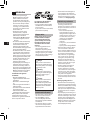 2
2
-
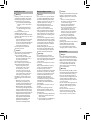 3
3
-
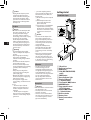 4
4
-
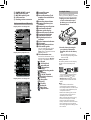 5
5
-
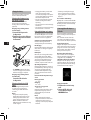 6
6
-
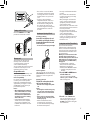 7
7
-
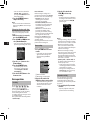 8
8
-
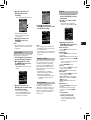 9
9
-
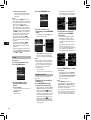 10
10
-
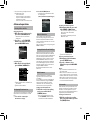 11
11
-
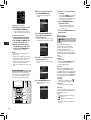 12
12
-
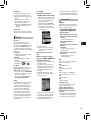 13
13
-
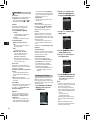 14
14
-
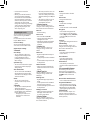 15
15
-
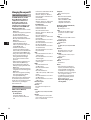 16
16
-
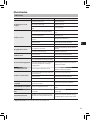 17
17
-
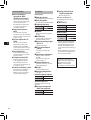 18
18
-
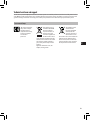 19
19
-
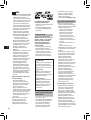 20
20
-
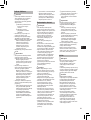 21
21
-
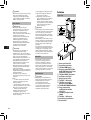 22
22
-
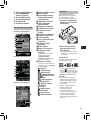 23
23
-
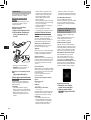 24
24
-
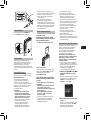 25
25
-
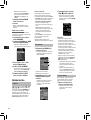 26
26
-
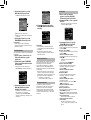 27
27
-
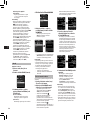 28
28
-
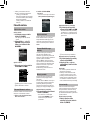 29
29
-
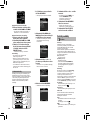 30
30
-
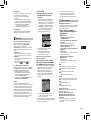 31
31
-
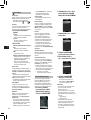 32
32
-
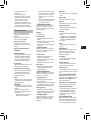 33
33
-
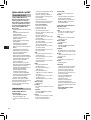 34
34
-
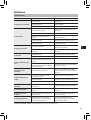 35
35
-
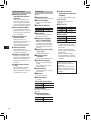 36
36
-
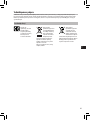 37
37
-
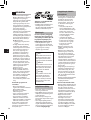 38
38
-
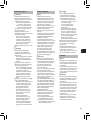 39
39
-
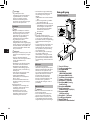 40
40
-
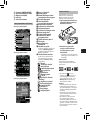 41
41
-
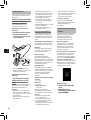 42
42
-
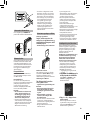 43
43
-
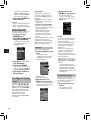 44
44
-
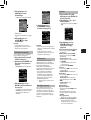 45
45
-
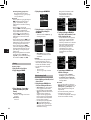 46
46
-
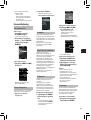 47
47
-
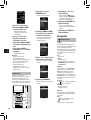 48
48
-
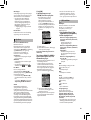 49
49
-
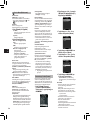 50
50
-
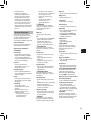 51
51
-
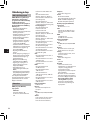 52
52
-
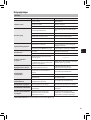 53
53
-
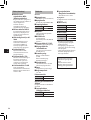 54
54
-
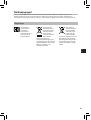 55
55
-
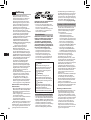 56
56
-
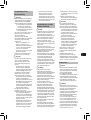 57
57
-
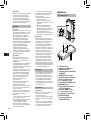 58
58
-
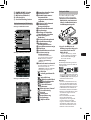 59
59
-
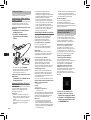 60
60
-
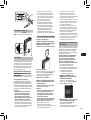 61
61
-
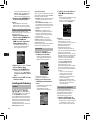 62
62
-
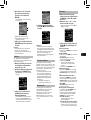 63
63
-
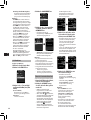 64
64
-
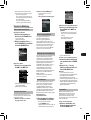 65
65
-
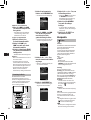 66
66
-
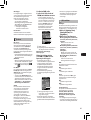 67
67
-
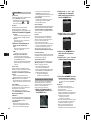 68
68
-
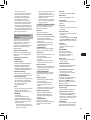 69
69
-
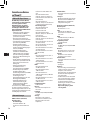 70
70
-
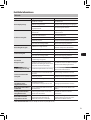 71
71
-
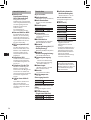 72
72
-
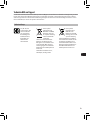 73
73
-
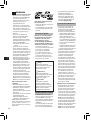 74
74
-
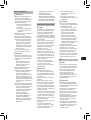 75
75
-
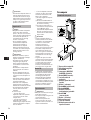 76
76
-
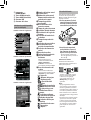 77
77
-
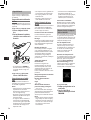 78
78
-
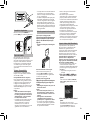 79
79
-
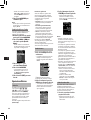 80
80
-
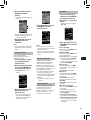 81
81
-
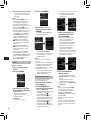 82
82
-
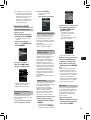 83
83
-
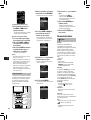 84
84
-
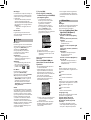 85
85
-
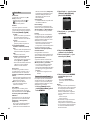 86
86
-
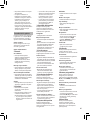 87
87
-
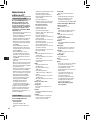 88
88
-
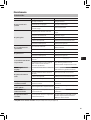 89
89
-
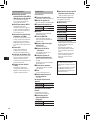 90
90
-
 91
91
-
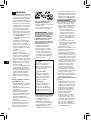 92
92
-
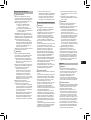 93
93
-
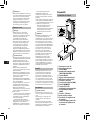 94
94
-
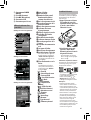 95
95
-
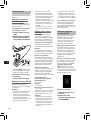 96
96
-
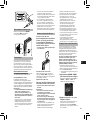 97
97
-
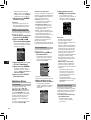 98
98
-
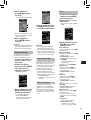 99
99
-
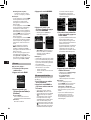 100
100
-
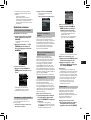 101
101
-
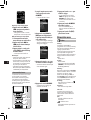 102
102
-
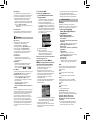 103
103
-
 104
104
-
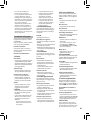 105
105
-
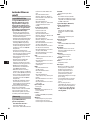 106
106
-
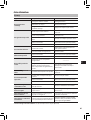 107
107
-
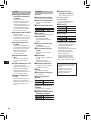 108
108
-
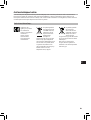 109
109
-
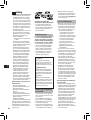 110
110
-
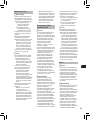 111
111
-
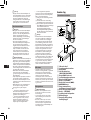 112
112
-
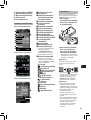 113
113
-
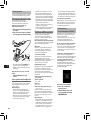 114
114
-
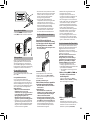 115
115
-
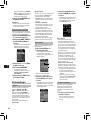 116
116
-
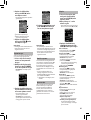 117
117
-
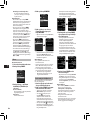 118
118
-
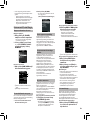 119
119
-
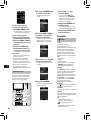 120
120
-
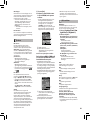 121
121
-
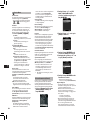 122
122
-
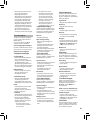 123
123
-
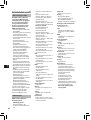 124
124
-
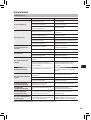 125
125
-
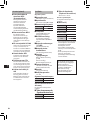 126
126
-
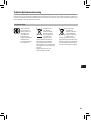 127
127
-
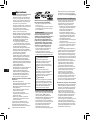 128
128
-
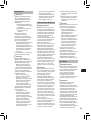 129
129
-
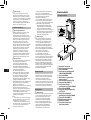 130
130
-
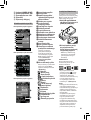 131
131
-
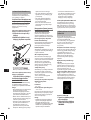 132
132
-
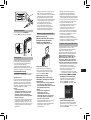 133
133
-
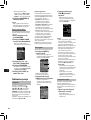 134
134
-
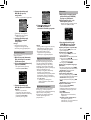 135
135
-
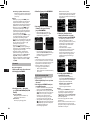 136
136
-
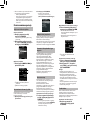 137
137
-
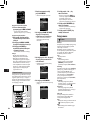 138
138
-
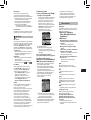 139
139
-
 140
140
-
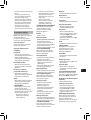 141
141
-
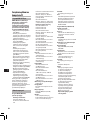 142
142
-
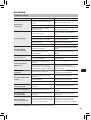 143
143
-
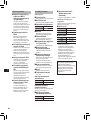 144
144
-
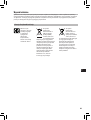 145
145
-
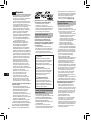 146
146
-
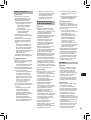 147
147
-
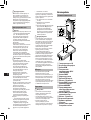 148
148
-
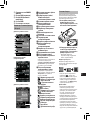 149
149
-
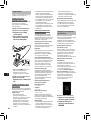 150
150
-
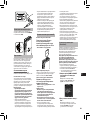 151
151
-
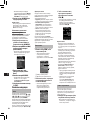 152
152
-
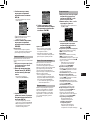 153
153
-
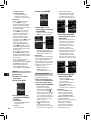 154
154
-
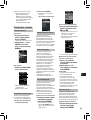 155
155
-
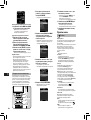 156
156
-
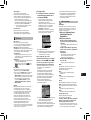 157
157
-
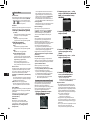 158
158
-
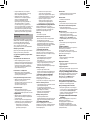 159
159
-
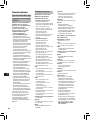 160
160
-
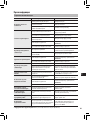 161
161
-
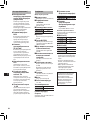 162
162
-
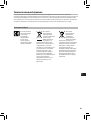 163
163
-
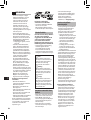 164
164
-
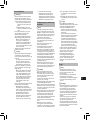 165
165
-
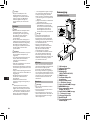 166
166
-
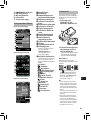 167
167
-
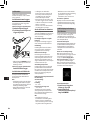 168
168
-
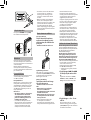 169
169
-
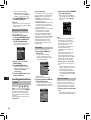 170
170
-
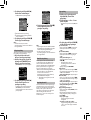 171
171
-
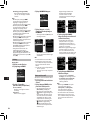 172
172
-
 173
173
-
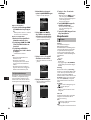 174
174
-
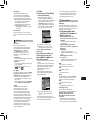 175
175
-
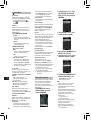 176
176
-
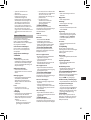 177
177
-
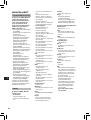 178
178
-
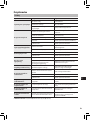 179
179
-
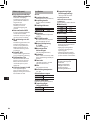 180
180
-
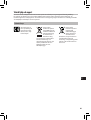 181
181
-
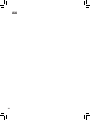 182
182
-
 183
183
-
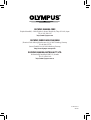 184
184
Olympus DS-7000 Användarmanual
- Typ
- Användarmanual
- Denna manual är också lämplig för
på andra språk
- čeština: Olympus DS-7000 Uživatelský manuál
- español: Olympus DS-7000 Manual de usuario
- Deutsch: Olympus DS-7000 Benutzerhandbuch
- polski: Olympus DS-7000 Instrukcja obsługi
- français: Olympus DS-7000 Manuel utilisateur
- English: Olympus DS-7000 User manual
- dansk: Olympus DS-7000 Brugermanual
- русский: Olympus DS-7000 Руководство пользователя
- Nederlands: Olympus DS-7000 Handleiding
Relaterade papper
Andra dokument
-
Yamaha W24 Bruksanvisning
-
Yamaha POCKETRAK C24 Bruksanvisning
-
Sony Série ICD UX200F Bruksanvisning
-
Philips LFH0882 Användarmanual
-
Yamaha PR7 Bruksanvisning
-
Yamaha HTR-6280 Bruksanvisning
-
Yamaha W24 Användarmanual
-
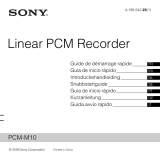 Sony Série PCM M10 Bruksanvisning
Sony Série PCM M10 Bruksanvisning
-
Sanyo ICR B34 Bruksanvisning
-
Sanyo ICR B34 Användarguide